
毎日繰り返すルーチンのような作業は、なるべく簡単に済ませたい。iPhoneの操作でもそれは同じだ。例えば、通勤電車で必ず開くサイトがあるとする。通常であれば、Safariを立ち上げ、ブックマークを開いてから目的のサイトを選択するはずだ。毎日やっていることで慣れてしまっているかもしれないが、目的のサイトにたどり着くまで、意外と時間がかかってしまっているものだ。会社と自宅など、シーンに合わせて設定を変更している人もいるだろう。
iOS 13.1では、時間や場所、設定、動作などをトリガーにして、このような操作を自動で実行する機能が追加された。「ショートカット」の「オートメーション」がそれだ。あらかじめ起点となる時間や場所などを指定し、それに対応するアクションを組み合わせておけば、自動でiPhoneを実行することができる。いわば「iPhoneの自動化」ともいえる機能で、活用の幅は広い。ここでは、このオートメーションを使った事例を、3つに絞って紹介していこう。
1.毎日見るニュースサイトを自動でチェック
通勤時間を有効活用するため、電車の中でニュースサイトをチェックしている人は多いはずだ。電子書籍を読み進めるといった人もいるだろう。とはいえ、必要なサイトを呼び出すだけでも、意外と操作の手順が多く、手間がかかる。
わずかな時間ではあるものの、自動化すれば、よりスムーズにサイトを呼び出すことができる。このようなときには、オートメーションを活用し、特定の時間になったら自動であらかじめ指定したサイトが開くようにするといい。ここでは、通勤時間に東洋経済オンラインを必ず読むという想定で、設定方法を紹介する。

まず、iPhoneで「ショートカット」アプリを開き、「オートメーション」タブを選択する。「オートメーション」タブにはボタンが2つ表示されるが、ここでは「個人用オートメーションを作成」をタップすればよい。すると、新規オートメーションの画面が現れる。毎日同じ時間の電車に乗るという場合には、まずはここで、サイトを開きたい時間を選択しよう。時間の指定は、「イベント」欄にある「時刻」をタップして行う。
日時を指定する画面が現れたら、「時刻」をタップし、電車に乗る時間を決定する。毎朝8時の電車に乗っている場合、ホームでサイトが開くよう、7時55分あたりに設定しておくといい。土曜日、日曜日は休業というときは、繰り返しの欄で、「土曜」と「日曜」のチェックを外しておけばいい。サイトを開くための時間が決まったら、画面右上にある「次へ」をタップする。

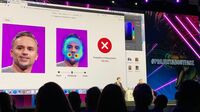
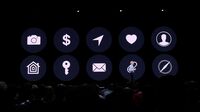





























無料会員登録はこちら
ログインはこちら